私はロジクールのMX Master MX2000っていう光学式のマウスを使っていました。
そう、ロジクールのトラックボールマウス「MX ERGO」を買うまでは・・
しかし、会社の同僚たちが、しきりにトラックボールマウスを推してくるんです。
- 「トラックボールマウスってメチャクチャ疲れないって」
- 「トラックボールマウスを使ったらふつうのマウスには絶対戻れねえ」
などと、周りから絶賛の感想を聞いておりまして、じゃあ騙されたと思って使ってみようかと購入してみました。
買ったのは同僚たちから評判の良かったロジクールが7年振りに発売したトラックボールマウス「MX ERGO」。そして、使い始めてからトラックボールマウスの魅力に感動し、もうふつうのマウスは使えなくなりました。
- トラックボールマウスって使ったことないけど、実際どうなの?
- ボールを転がすマウスって逆に疲れそうじゃない?
トラックボールマウスを使ったことがない方は操作感がどんなものか想像がつかないですよね?
私もサッパリ魅力が分かっていませんでした。
「MX ERGO」でトラックボールマウスを使い始めた私が、どんなところが良かったのか?感想を伝えたいと思います。
開封レビュー


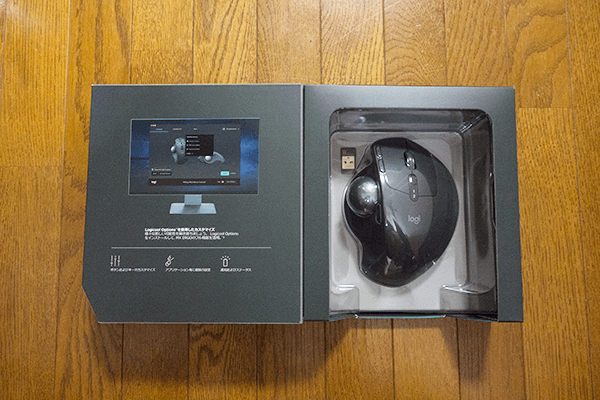
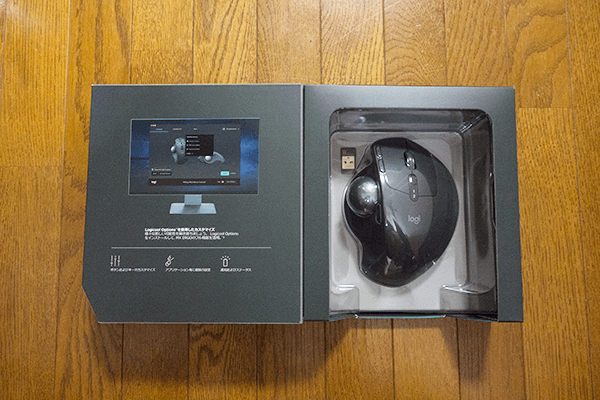
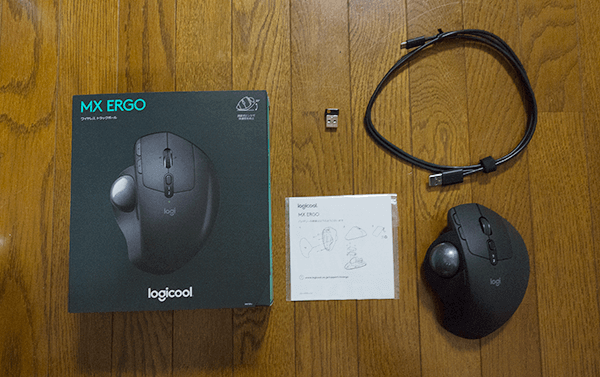
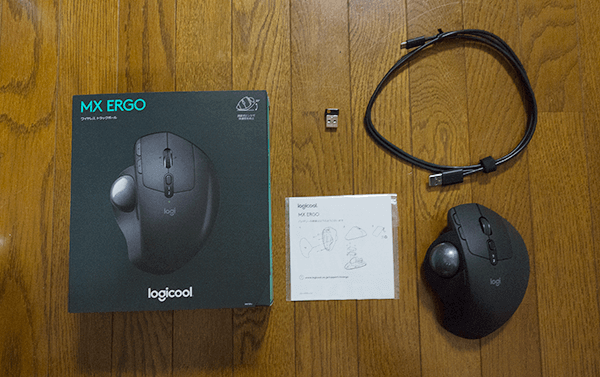
内容物は4アイテムのみ、非常にシンプルな中身です。
- トラックボールマウス本体
- Unifyingレシーバー
- 充電用Micro-USBケーブル
- 取扱説明書、保証規定、保証書
MX ERGOの特長
持ち運び性は皆無なので据え置きでの使用推奨


メタルプレート込みで259gもあり、ズシリと重さを感じます。持ち運び性はメチャクチャ悪いので、自宅や職場など決まった場所に置きっぱなしで使うのがベストな使い方ですね。


マグネットで取り外しが可能なメタルプレート。このプレートだけで95gもあります。
電池の寿命は最長4ヶ月


ワイヤレスの光学式マウスを使っているときは「気付くと充電がなくなっていた」なんてこともあります。
ロジクールのMX MASTERを使っていたときは、(使用頻度で変わりますが)だいたい1週間に1回ぐらいは充電が必要でした。
しかし、「MX ERGO」の電池寿命は最長4ヶ月です。使い始めてから1ヶ月は経っているのですが、いまだに充電をしていません。
そして、1分の充電で1日分まるまる使えるぐらい充電できちゃうという高速充電仕様ですから、充電関連ではこれ以上求めるものがないぐらい完成させられています。
調整式ヒンジで快適性を徹底的に追求


今までのトラックボールマウスにはない「MX ERGO」独自の機能が『調整式ヒンジ』です。




0°と20°の2パターンからあなたの操作しやすい形にカスタマイズが可能。快適性を高めて、より自然な形でマウス操作ができますね。
プレシジョンモードで精密作業がサクサク進む


トラックボール右上のボタンを1回押すと「プレシジョンモード」に切り替わります。
カーソルの速度とトラッキング精度が向上するので、精密なカーソル移動が可能になります。
ふだんはグルングルンとボールを回転させていますが、ココぞ!ってときは精密な動きもできるので『トラックボールマウスだから作業がやりにくい』ってことは、まったくありません。
MacとWindowsを行ったり来たりできる「FLOW」搭載


2台のデバイスを同時に接続、デバイス間を簡単に切り替えてマウス操作が行える画期的な機能。
MacとWindowsなど異なるOSのパソコン間でもテキストや画像そして、ファイルをコピー&ペーストすることができます。
専用のアプリケーションソフトが優秀すぎる
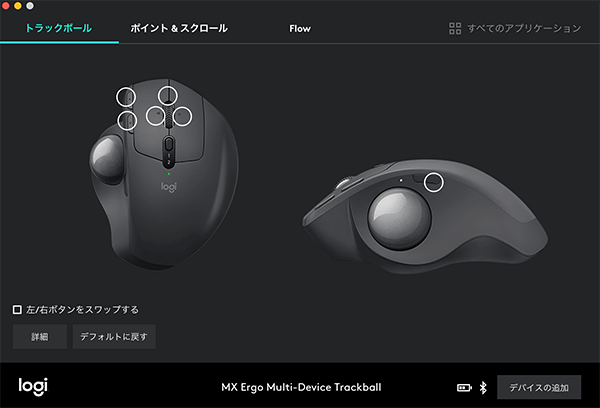
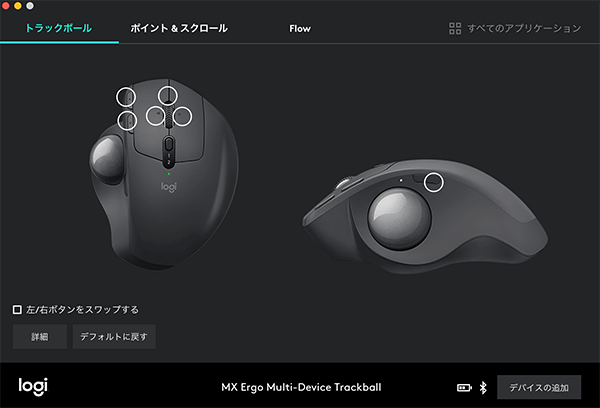
ロジクールのマウス専用アプリケーションソフト「Logicool Options」を立ち上げれば細かいカスタマイズが可能。
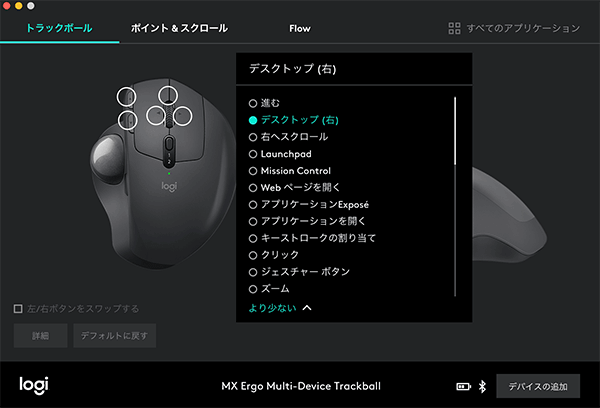
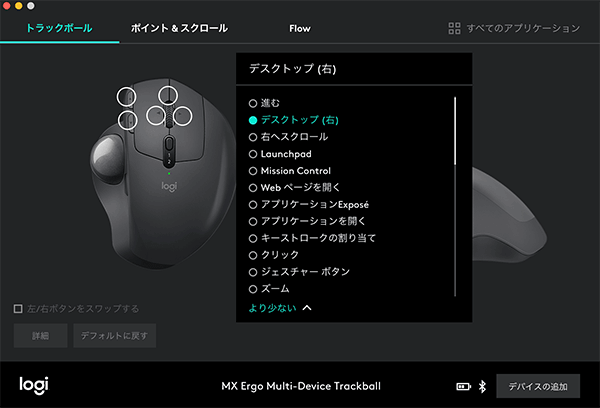
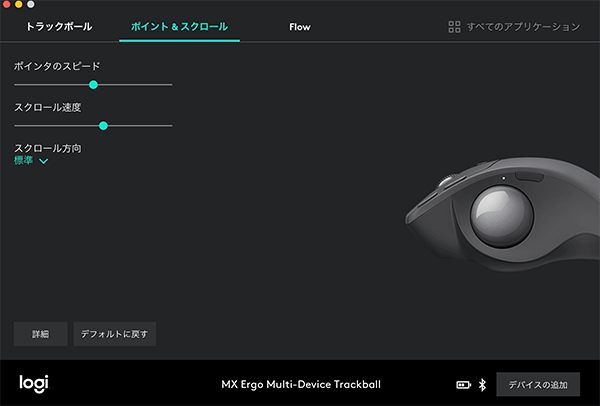
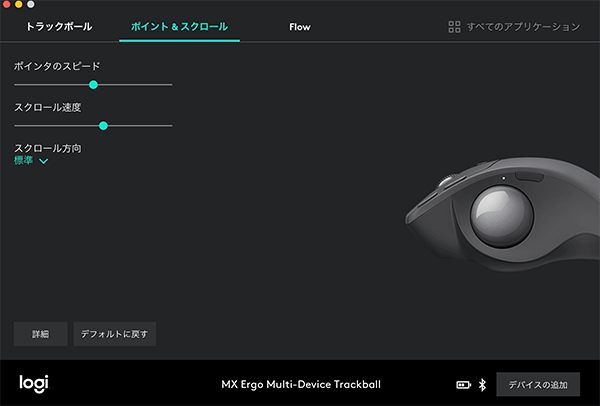
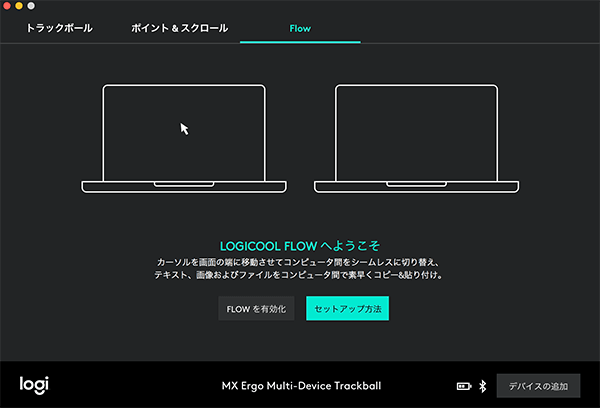
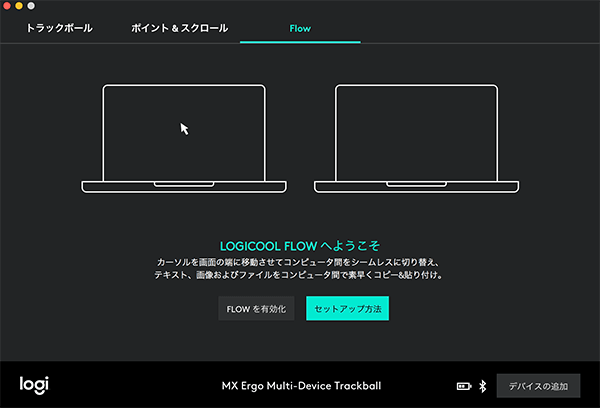
実際にトラックボールマウスを使ってみて気付いたこと
今まで光学式マウスを使っていた私が、突然トラックボールマウスを使い始めて気付いたことは4つ。
- 慣れるまでは使いにくさを感じる
- 長時間の作業でも疲れにくい
- 動かさないので、机のスペースが狭くても大丈夫
- 掃除をしないと感度が激落ちする
慣れるまでは使いにくい
パソコンを使いはじめてからずっと光学式マウスを使っていたので、使い始めは違和感ありまくり。
「あれっ」「えーっと」「どうやるんだっけ」
パソコン習いたてのおじいちゃんみたいなギコチない動作でした。
しかし、1、2時間も経てば慣れちゃいますので「トラックボールマウス使ったことがないから操作に慣れるか心配!」って方は安心して使ってみてください。
トラックボールマウスは疲れにくい
まずは、一番のメリットは「疲れにくい」ことです。仕事やプライベートで長時間のパソコン作業をする方にはメチャクチャおすすめします。
一般的な光学式マウスの場合、「肩・腕・手首」と体の右側をフルに活用してマウスを動かしますよね?だから、長時間のパソコン作業だと『あぁー、肩イテー』とか『首がイテー』とか疲れがたまってきます。
しかし、トラックボールマウスの場合は、「親指」のみしか使いません。右手はマウスに添えるだけ。「肩・腕・手首」をフル活用していたときと比べて疲労度はかなり軽減されています。
どんな場所でも使えて省スペース
トラックボールでカーソルを移動させるのでどんな場所でも使えます。
- 光学式マウスでは反応しない鏡面仕上のテーブル
- 畳やフカフカの絨毯の上
- あぐらをかいた膝の上
そして、マウスを動かす必要がないので、ふつうのマウスだと動かせないような狭いテーブルの上でも使えます。
定期的な掃除が必要
『定期的に掃除しないと感度が激落ちしますよ』
使っていて分かったんですが、「掃除」ってトラックボールマウスの宿命ですね。








実際、ボールを外してゴシゴシとティッシュでゴミを取ってあげると、動きがすこぶる良くなります。
あと、トラックボール自体もスピード重視の艶出しタイプやコントロール重視の艶消しタイプなど互換性のある商品が多数販売されています。
あなたの好きなタイプを探してみるのも面白いですね。
MX ERGOのデメリット
最後に「MX ERGO」のデメリットについて。
良いことばかりじゃなくて、使っていると不便だなって感じることもありました。それが唯一のデメリットである「高速スクロールができない」ってことですね。
高速スクロールができない
『はっ!高速スクロール機能が付いていないのかよ』
MX ERGOは高速スクロールができません。この高速スクロールって便利な機能なんで、非常に残念なデメリットとなりました。
高速スクロールって、一般的なカリカリッとスクロールさせる機能だけじゃなく、高速で回転させるとハンドスピナーのごとく惰性で回転します。そして、その回転スピードに応じてスクロールスピードが変化するんです。
長文の文章を読むときには、この『高速スクロール』があるのとないのとでは雲泥の差ですよ。
高速スクロール機能が付いていれば、もう100点満点なマウスなんだけどなー。
まとめ
高速スクロールができないっていうデメリットや定期的な掃除をする必要があります。
しかし、そんなことが気にならないぐらいに、快適で疲れないという大きなメリットがあります。
ロジクールの「MX ERGO」は一度慣れてしまうと、もう手放せないトラックボールマウスでした。
以上。





コメント